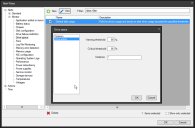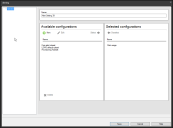Exemplo: Configuração de um conjunto de regras de alerta para problemas de espaço em disco
Os procedimentos a seguir demonstram um simples exemplo do primeiro passo em configurar um conjunto de regras de alerta personalizado. Neste exemplo, uma única regra de alerta é adicionada ao conjunto de regras.
Um vídeo abordando esse procedimento também está disponível:
Alerta de alterações na 2017.3
- No console do servidor núcleo, clique em Ferramentas > Configuração > Configuração do agente > Alerta.
- Crie uma nova configuração de alerta clicando em Novo
 na barra de ferramentas. Edite uma configuração existente selecionando-a e clicando em Editar.
na barra de ferramentas. Edite uma configuração existente selecionando-a e clicando em Editar. - Digite o nome do conjunto de regras e uma descrição (tal como "Espaço em disco 90% cheio").
- Na lista Resumo das regras, clique em Novo
 na barra de ferramentas.
na barra de ferramentas. - Na janela Regras de alerta, clique em Alertas na árvore à esquerda.
Uma visualização em árvore dos alertas é exibida, com uma grade contendo os alertas e suas descrições. Você pode clicar no item Alertas da raiz para ver todos os alertas disponíveis ou clicar em uma categoria na árvore para ver um grupo específico de alertas. - Na exibição da árvore, em Alertas > Monitorar, clique no alerta Espaço na unidade de disco.
- Na grade, selecione Utilização de disco padrão e clique no botão Editar
 da barra de ferramentas.
da barra de ferramentas. -
Na caixa de diálogo Espaço na unidade de disco, você pode definir a freqüência do Intervalo de sondagem para mudar a frequência com que o uso de espaço em disco será monitorado. Para alterar os limites nos quais os alertas são disparados, clique em Espaço em disco e defina as porcentagens para os alertas de aviso e crítico. (As porcentagens são do total ocupado de espaço disponível em disco.) Clique em OK na caixa de diálogo Espaço na unidade de disco para salvar as configurações.
- No caixa de diálogo Regras de alerta, clique em Ações no lado esquerdo. Você verá uma lista de ações disponíveis. Selecione as que deseja usar no alerta.
- No caixa de diálogo Regras de alerta, clique em Hora no lado esquerdo. Você verá as opções de hora. Selecione as desejadas e clique em Editar para personalizar uma hora selecionada.
- Quando terminar de configurar o alerta, as ações e a hora, clique em OK para salvar suas alterações.
- Na lista Configurações disponíveis, clique duas vezes no conjunto de regras que você criou, e ele será movido para a lista Configurações selecionadas.
-
Selecione seu conjunto de regras e clique em Editar.
Para mudar os níveis de gravidade para as notificações de alerta, clique nos ícones Estado. Um ícone esmaecido não será usado, por isso, para receber os alertas somente para alertas de estado crítico, clique no ícone Aviso (Estado 2), um triângulo amarelo, para desativá-lo.
Selecione a caixa de seleção Funcionamento para incluir o uso de espaço em disco como um alerta que contribua para o status de integridade do dispositivo.
-
Clique em Salvar para sair da caixa de diálogo Alerta.
- Agora vamos implantar a configuração do agente de alerta que você criou. Na barra de ferramentas da janela Configurações do agente, clique em Criar botão de tarefa
 , depois clique em Alterar configurações.
, depois clique em Alterar configurações. - Na coluna de tipo, clique em Alerta e, ao lado, selecione a nova configuração do agente de alerta.
- Clique em Salvar e a janela Tarefas agendadas será aberta com sua nova tarefa de configurações de alteração selecionada.
- Adicione alvos à tarefa, depois clique com o botão direito na tarefa e clique em Iniciar agora > Tudo.
- Monitore o progresso da tarefa. Quando a tarefa terminar, o novo conjunto de regras de alerta estará ativo nos dispositivos que você segmentou.